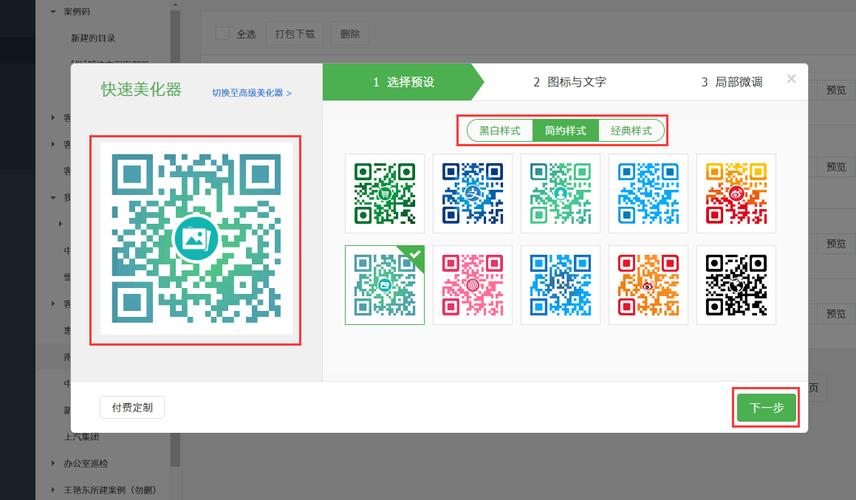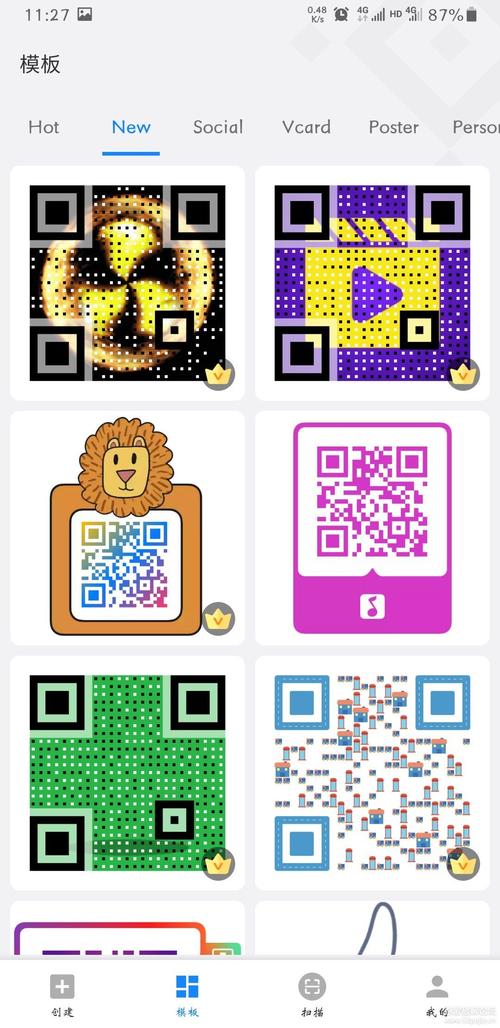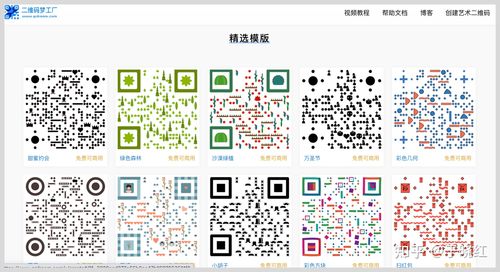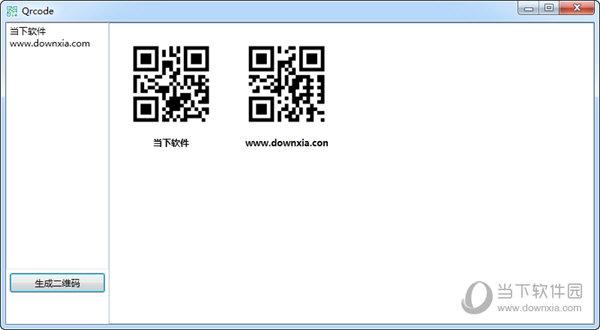二维码是一种广泛使用的信息编码方式,它可以将大量的信息以一种紧凑的方式展示出来。在现代社会中,我们可以在各种场合见到它们的应用,比如商业推广、支付交易、活动门票等。本文将介绍如何在Word文档中生成二维码,并讲解一些常见的二维码生成工具和技巧。
使用在线二维码生成工具
在实际操作中,最简单的方法是使用在线的二维码生成工具。这些工具通常提供了简单易用的界面,让用户可以轻松地生成二维码。以下是一些常用的在线二维码生成网站:
1. QR Code Generator(https://qrcode.tec-it.com/zh):这是一个功能齐全的在线二维码生成工具,可以生成各种类型的二维码,如URL、文本、电话号码等。
2. QR Code Monkey(https://www.qrcode-monkey.com/zh):这个工具提供了丰富的定制选项,可以调整二维码的颜色、大小、形状等,以满足个性化的需求。
3. QR Code Generator by Wasp Barcode(https://www.waspbarcode.com/barcode-maker):这个工具适用于批量生成二维码,并提供了下载和打印选项,非常适合商业应用。
将二维码插入Word文档
生成二维码后,我们需要将其插入到Word文档中。以下是一些插入二维码的步骤:
1. 在在线二维码生成工具中生成二维码,并下载保存为图片文件(通常为PNG格式)。
2. 打开Word文档,点击“插入”选项卡,然后点击“图片”按钮。
3. 在弹出的文件浏览器中,选择之前生成的二维码图片文件,并点击“插入”按钮。
4. Word将会自动将图片插入到文档中,并根据需要进行调整大小和位置。
二维码生成技巧
除了使用简单的在线工具生成二维码,还有一些技巧可以使生成的二维码更具吸引力且具有更好的可读性。以下是一些二维码生成技巧:
1. 注意二维码的尺寸:如果二维码过小,可能会导致无法扫描成功;如果二维码过大,可能会占用过多的空间。因此,根据实际使用场景和要展示的信息,选择适当的尺寸。
2. 选择合适的颜色:二维码的颜色也可以自定义。如果背景色和二维码颜色过于接近,可能会导致扫描时无法识别。因此,选择对比度较高的颜色组合是一个不错的选择。
3. 添加相关图标或文字:为了提供更多的信息或增加美观度,您可以在二维码周围添加公司LOGO、联系方式、网址等内容。这些额外的信息可以提高二维码的识别率和用户体验。
结论
本文介绍了如何在Word文档中生成二维码,并提供了一些常见的二维码生成工具和技巧。通过使用这些工具和技巧,您可以轻松地在Word文档中插入二维码,并对其进行个性化的调整和定制。二维码的广泛应用使得我们可以更方便地分享信息和进行商业交易,希望本文对您有所帮助。